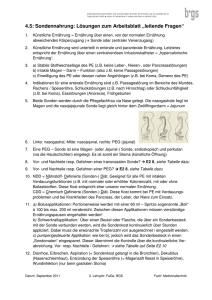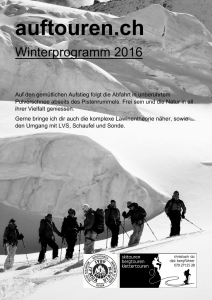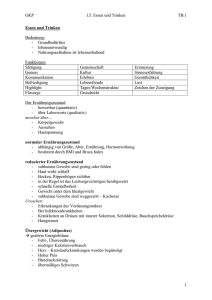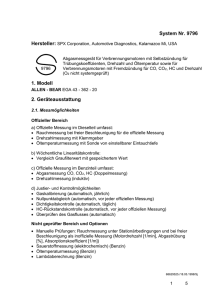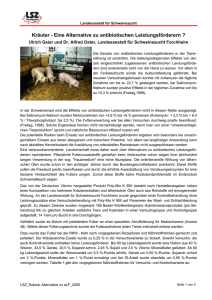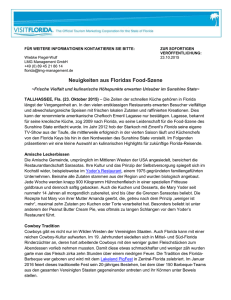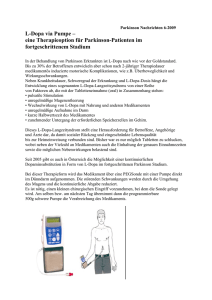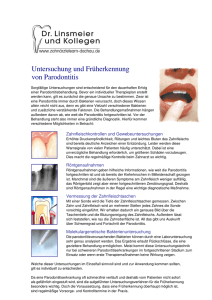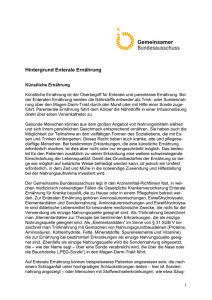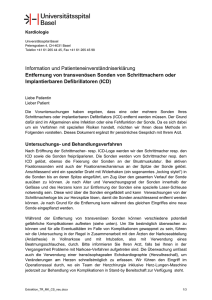EINRICHTUNG DER SCHNITTSTELLE ZU FLORIDAPROBE
Werbung
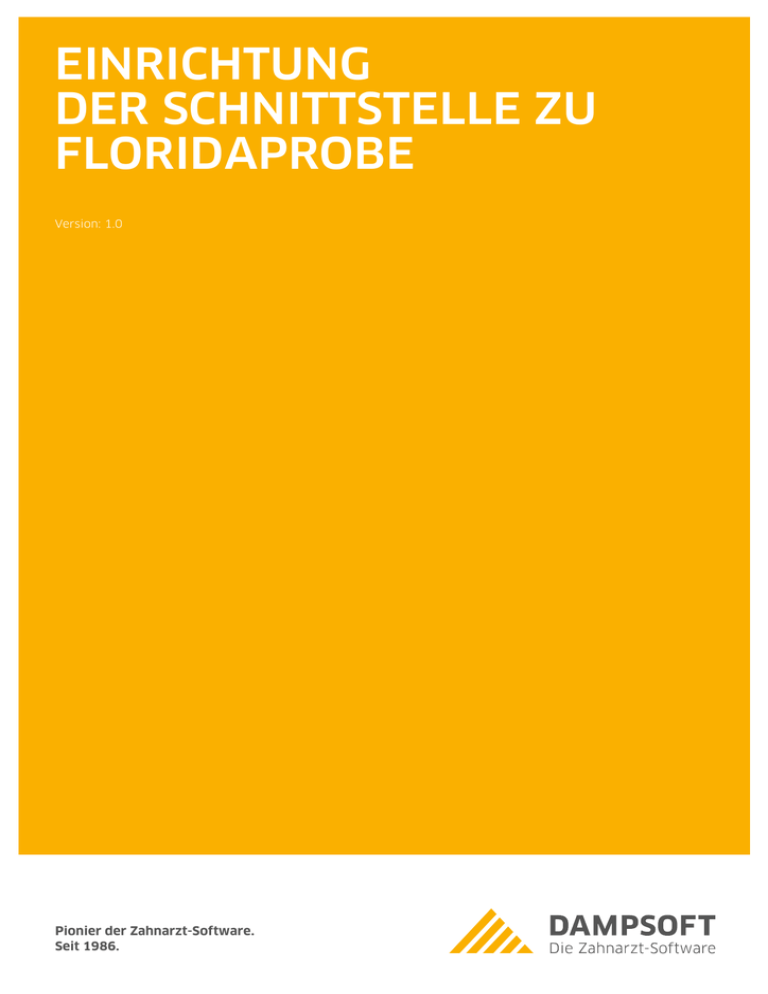
EINRICHTUNG DER SCHNITTSTELLE ZU FLORIDAPROBE Version: 1.0 Pionier der Zahnarzt-Software. Seit 1986. 1 1. Kurzanleitung zur Bedienung der FloridaProbe-Sonde im DS-Win-Plus 1.1. DAMPSOFT Version: 1.0 Seite 1/14 Hardwaremäßige Anbindung (serieller COM-Port) Achtung! Bei der rein hardwaremäßigen Nutzung der Sonde darf keine Florida-Probe-Anwendung (FP32) geöffnet sein. Schließen Sie deshalb vorher alle FP32-Anwendungen! Voreinstellung für die Sonde im DS-Win-Plus Öffnen Sie im Bereich Parodontose die Voreinstellungen (finden Sie immer als kleines Zahnrad unten links). Aktivieren Sie unter „Port für Florida Probe“ den COM-Port, an dem die Sonde angeschlossen ist. Kalibrierung Mit dem linken Fußschalter leiten Sie die Kalibrierung der Sonde im DS-Win-Plus ein. Es wird zuerst der minimale Wert gemessen: Dann erfolgt die Messung des maximalen Wertes: Messung Mit Fußschalter und Sonde kann nun die Taschentiefe gemessen werden. 1. Kurzanleitung zur Bedienung der FloridaProbe-Sonde im DS-Win-Plus 1.2. DAMPSOFT Version: 1.0 Seite 2/14 Hardwaremäßige Anbindung (USB / virtueller COM-Port) Achtung! Bei der rein hardwaremäßigen Nutzung der Sonde darf keine Florida-Probe-Anwendung (FP32) geöffnet sein. Schließen Sie deshalb vorher alle FP32-Anwendungen! Installation der virtuellen COM-Schnittstelle Sobald man die Sonde an die USB-Schnittstelle anschließt, startet Windows automatisch den Dialog zur Installation. Der benötigte Treiber befindet sich auf der mitgelieferten Florida-Probe-CD. Voreinstellung für die Sonde im DS-Win-Plus Öffnen Sie im Bereich Parodontose die Voreinstellungen. Aktivieren Sie unter „Port für Florida Probe“ den COMPort, an dem die Sonde angeschlossen ist. Die Nummer eines virtuellen COM-Ports folgt der letzten gültigen Nummer der tatsächlich vorhandenen COM-Ports. Kalibrierung Mit dem linken Fußschalter leiten Sie die Kalibrierung der Sonde im DS-Win-Plus ein. Es wird zuerst der minimale Wert gemessen: Dann erfolgt die Messung des maximalen Wertes: 1. Kurzanleitung zur Bedienung der FloridaProbe-Sonde im DS-Win-Plus DAMPSOFT Version: 1.0 Seite 3/14 Messung Mit Fußschalter und Sonde kann nun die Taschentiefe gemessen werden. 1.3. Hardwaremäßige Anbindung (USB / ActiveX) Achtung! Bei der rein hardwaremäßigen Nutzung der Sonde darf keine Florida-Probe-Anwendung (FP32) geöffnet sein. Schließen Sie deshalb vorher alle FP32-Anwendungen! ActiveX-Komponente Zur Einbindung wird die ActiveX-Komponente von Florida-Probe benötigt. Diese lässt sich auch mit Hilfe der setupsdk.exe von floridaprobe installieren. Fragen Sie bitte hierzu den Hersteller. Voreinstellung der Sonde Öffnen Sie im Bereich Parodontose die Voreinstellungen. Aktivieren Sie unter „Port für Florida Probe“ den Punkt „USB“. 1. Kurzanleitung zur Bedienung der FloridaProbe-Sonde im DS-Win-Plus DAMPSOFT Version: 1.0 Seite 4/14 Kalibrierung Mit dem linken Fußschalter leiten Sie die Kalibrierung der Sonde ein. Es wird der Dialog der Florida-Probe-Schnittstelle aufgerufen. Eine Beschreibung befindet sich im Florida-ProbeAnwenderhandbuch unter "Kalibrieren der Sonde am Handstück". Beim Aufruf der Kalibrierung erscheint ein schwarzes Fenster, in dem nach der Kalibrierung mit grüner Schrift die Messwerte angezeigt werden. Dieses Fenster lässt sich nicht selber schließen. Es verschwindet nach dem Beenden des Parodontose-Dialogs. Mit dem rechten Fußschalter kann das Fenster bei Bedarf in den Vordergrund geholt werden. Messung Mit dem mittleren Fußschalter und Sonde kann nun die Taschentiefe gemessen werden. 1.4. Anbindung an FP32 1.4.1. Einstellung von Programm- und Datenpfad Der Unterpunkt 1.4.1.1. beschreibt die Anbindung der FP32 Versionen 4 bis 8 und der Unterpunkt 1.4.1.2. die Anbindung der Versionen 9 und höher. Nehmen Sie die entsprechenden Einstellungen vor und fahren Sie dann mit den Einstellungen unter Punkt 1.4.2. fort. 1.4.1.1. Für FP32 Version 4 bis Version 8 Rufen Sie den Dialog Einstellungen > Sonstige Einstellungen > Patientendatenexport auf und halten Sie dabei gleichzeitig die Shift-Taste gedrückt. In diesem Dialog finden Sie eine Exportliste mit externen Programmen. Wählen Sie das Programm "Florida Probe" aus. Rechts unten tragen Sie das Exportziel ein. Den richtigen Dateinamen findet man auch im FP32-Programm unter File > Options. Der Exename befindet sich im gleichen Verzeichnis und heißt FP32.EXE. 1. Kurzanleitung zur Bedienung der FloridaProbe-Sonde im DS-Win-Plus DAMPSOFT Version: 1.0 Seite 5/14 Zusätzlich zur neuen Schaltfläche in den Patienteninformationen richtet DS-Win-Plus zwei neue Schaltflächen – Import und Export – im Parodontose-Dialog ein, wenn Sie im oben angezeigten Dialog auf den Button „Eigene Schaltfläche“ klicken. 1.4.1.2. Für FP32 Version 9 und höher Rufen Sie den Dialog Einstellungen > Sonstige Einstellungen > Patientendatenexport auf und halten Sie dabei gleichzeitig die Shift-Taste gedrückt. In diesem Dialog finden Sie eine Exportliste mit externen Programmen. Wählen Sie das Programm "Florida Probe" aus und klicken Sie anschließend auf den Button „Eigene Schaltfläche“. Dadurch werden im DS-Win neue Schaltflächen im Bereich Patienteninformation und Parodontose eingerichtet. Rechts unten tragen Sie das Exportziel ein. Ab der Version 9 vom FP32 ist im Bereich „Exportziel“ nur noch der „Exename“ einzutragen. Das Feld „Dateiname“ muss leer sein. 1. Kurzanleitung zur Bedienung der FloridaProbe-Sonde im DS-Win-Plus DAMPSOFT Version: 1.0 Seite 6/14 Da FP32 in den neueren Versionen eine SQL-Datenbank verwendet, muss für die Datenübertragung im Windows eine Benutzer-DSN in die ODBC-Datenquellen eingetragen werden. Gehen Sie dafür wie folgt vor: Öffnen Sie den Dialog ODBC-Datenquellen über: Start > Systemsteuerung > Verwaltung > Datenquellen (ODBC). 1. Kurzanleitung zur Bedienung der FloridaProbe-Sonde im DS-Win-Plus In der Registerkarte „Benutzer-DSN“ klicken Sie auf den Button „Hinzufügen…“. Wählen Sie „SQL Server“ als neue Datenquelle und klicken Sie auf „Fertig stellen“. DAMPSOFT Version: 1.0 Seite 7/14 1. Kurzanleitung zur Bedienung der FloridaProbe-Sonde im DS-Win-Plus DAMPSOFT Version: 1.0 Seite 8/14 Tragen Sie als Name „FP32“ und als Beschreibung „Florida Probe“ ein. Wählen sie Anschließend den Florida Probe SQL Server aus der Liste aus. Dieser hat den Computernamen des Servers und zusätzlich die Bezeichnung „FLPROBESQL“ Klicken Sie anschließend auf „Weiter“. Nehmen Sie die Einstellungen wie im oben gezeigten Dialog vor und klicken Sie anschließend auf „Weiter“. 1. Kurzanleitung zur Bedienung der FloridaProbe-Sonde im DS-Win-Plus DAMPSOFT Version: 1.0 Seite 9/14 Nehmen Sie die Einstellungen wie im oben gezeigten Dialog vor und klicken Sie anschließend auf „Weiter“. Nehmen Sie die Einstellungen wie im gezeigten Dialog vor und klicken Sie abschließend auf „Fertig stellen“ 1. Kurzanleitung zur Bedienung der FloridaProbe-Sonde im DS-Win-Plus DAMPSOFT Version: 1.0 Seite 10/14 Ihnen wird zum Schluss eine Übersicht der neuen ODBC-Datenquelle angezeigt die Sie mit „OK“ bestätigen können. 1.4.2. Voreinstellungen im Parodontose-Dialog Als Aufnahmeparameter ist "6 Messpunkte" anzugeben. In der Parodontose muss unter Voreinstellungen als Port für Florida Probe "n.v." ausgewählt sein. 1. Kurzanleitung zur Bedienung der FloridaProbe-Sonde im DS-Win-Plus 1.4.3. DAMPSOFT Version: 1.0 Seite 11/14 Aufruf des Programms Drücken Sie den "Export"-Button. Das FP32 startet nun automatisch. Ist der Patient vorhanden, dann wird dieser ausgewählt. Sonst wird der Patient nach einer Abfrage neu angelegt: Hinweis: Vor dem Aufruf sollte eine bereits geöffnete FP32-Anwendung geschlossen werden! 1.4.4. Bearbeitung der PA-Befunde Die Bearbeitung der PA-Befunde wird ausführlich im Anwender-Handbuch von FP32 beschrieben. Speichern Sie den Befund nach der Bearbeitung ab! 1.4.5. Übernahme von PA-Daten Mit "Import" übernehmen Sie die Daten des ausgewählten Datums und Patienten in das DS-Win-Plus. Wenn der Patient nicht vorhanden ist, oder kein Befund zum ausgewählten Datum existiert erscheint eine entsprechende Fehlermeldung: 1. Kurzanleitung zur Bedienung der FloridaProbe-Sonde im DS-Win-Plus DAMPSOFT Version: 1.0 Seite 12/14 Übernommen wird die Rezession (Recession), die Taschentiefe (Depth) die Furkation (Furcation) und der Lockerungsgrad (Mobility). 01-Befunde und Vitalitätszustände bleiben im DS-Win-Plus erhalten. Wenn auf die Patientendatenbank vom Florida Probe nicht zugegriffen werden kann, kommt es beim Importieren zu folgender Fehlermeldung: Dies kann daran liegen, dass der angemeldete Windows-Benutzer nicht in die Berechtigungsgruppe der FloridaProbe-SQL-Datenbank am Hauptrechner aufgenommen wurde. Die Florida-Probe-SQL-Datenbank legt am Server / Hauptrechner eine Benutzergruppe an. In diese Gruppe müssen alle Benutzer aufgenommen werden, die auf die Datenbank per ODBC-Schnittstelle zugreifen sollen. Dafür muss man die Gruppe mit Doppelklick aufrufen und dann die Benutzer hinzufügen. Pfad zur Benutzergruppe an einem Windows-Server mit Domäne: Server-Manager Rollen Active Directroy-Benutzer und –Computer Name der Domäne Users SQLServer2005MSSQLUser$Name der Domäne$FLPROBESQL Pfad zur Benutzergruppe an einem Windows-Hauptrechner ohne Serverbetriebssystem: Computerverwaltung Lokale Benutzer und Gruppen Gruppen SQLServer2005MSSQL$Name des Rechners$FLPROBESQL 1.4.6. Übernahme von Prophylaxedaten Nach erfolgreicher Übernahme der PA-Befunde können auch Plaque- und Blutungsindex-Werte übernommen werden. Hat man mindestens einen solchen Wert definiert, dann wird nach Wunsch der gesamte Prophylaxebefund aus dem FP32 in das DS-Win-Plus übernommen. Falls notwendig, wird ein neuer Satz angelegt. 1. Kurzanleitung zur Bedienung der FloridaProbe-Sonde im DS-Win-Plus 1.4.7. DAMPSOFT Version: 1.0 Seite 13/14 Mehrfachaufruf von FP32 Wenn Sie im DS-Win-Plus den Patienten wechseln, sollten Sie das FP32 vor der Betätigung des Export-Buttons beenden. 1.4.8. Nachträgliche Erfassung mit Hardwareanbindung Sie können im DS-Win-Plus die Importdaten nachträglich ändern: 1. Beenden Sie das FP32! 2. Tragen Sie in den PA-Voreinstellungen unter "Florida Probe" den seriellen COM-Port der Sonde ein! 3. Führen Sie eine Erfassung der PA-Daten gemäß der Beschreibung für die "Hardwaremäßige Anbindung" durch. 1. Kurzanleitung zur Bedienung der FloridaProbe-Sonde im DS-Win-Plus 1.4.9. DAMPSOFT Version: 1.0 Seite 14/14 Konflikte Erscheint dieser Dialog, dann hat die Anbindung der Sonde an FP32 nicht geklappt. Es gibt folgende mögliche Ursachen: 1. Ein Kabel ist nicht richtig angeschlossen. 2. Es liegt ein technischer Defekt vor. 3. Es gibt mehr als ein FP32, das auf die gleiche Sonde zugreift. 4. DS-Win-Plus und FP32 greifen gleichzeitig auf die Sonde zu. Im DS-Win-Plus ist in den Parodontosevoreinstellungen unter "Florida Probe" der COM-Port für die Sonde ausgewählt. Hier muss n.v. eingestellt sein. Weitere Ursachen finden Sie im FP32-Handbuch unter dem Abschnitt "Mögliche Probleme". Verlassen Sie den Dialog mit "Exit" und überprüfen Sie diese Möglichkeiten bevor Sie FP32 wieder aufrufen. DAMPSOFT GmbH Vogelsang 1 24351 Damp Tel.: 04352 - 917 116 Fax: 04352 – 917 190 email: [email protected] Pionier der Zahnarzt-Software. Seit 1986. 1